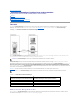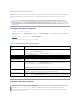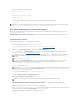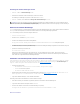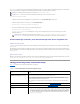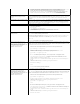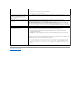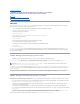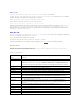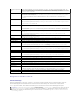Users Guide
1. FügenSiediefolgendeZeilezu/ect/modprobe hinzu:
options scsi_mod max_luns=256
cd /boot
mkinitrd -f initrd-2.6.9.78ELsmp.img 2.6.3.78ELsmp
2. Starten Sie den Server neu.
3. FührenSiediefolgendenBefehleaus,umdievirtuelleCD/DVDund/oderdasvirtuelleDiskettenlaufwerkanzuzeigen:
cat /proc/scsi/scsi
UnterstützteKonfigurationendesvirtuellenDatenträgers
SiekönnendenvirtuellenDatenträgerfüreinFloppy-LaufwerkundeinoptischesLaufwerkaktivieren.EskannfürjedenDatenträgertypjeweilsnurein
einziges Laufwerk virtualisiert werden.
UnterstützteFloppy-Laufwerke umfassen ein Floppy-ImageodereinverfügbaresFloppy-Laufwerk.UnterstützteoptischeLaufwerkeumfassenmaximalein
verfügbaresoptischesLaufwerkodereineeinzigeISO-Imagedatei.
VirtuellenDatenträgerverbinden
FührenSiediefolgendenSchritteaus,um„VirtuellerDatenträger“ auszuführen:
1. ÖffnenSieeinenunterstütztenInternet-Browser auf der Management Station.
2. Starten Sie die iDRAC6-Webschnittstelle. Weitere Informationen finden Sie unter Zugriff auf die Webschnittstelle.
3. WählenSieSystem® Konsole/Datenträger® Virtuelle Konsole und VirtuellerDatenträger aus.
4. Die Seite Virtuelle Konsole und VirtuellerDatenträgerwirdangezeigt.WennSiedieWerteangezeigterAttributeändernmöchten,findenSie
entsprechende Informationen unter VirtuellenDatenträgerkonfigurieren.
5. Klicken Sie auf Virtuelle Konsole starten.
Die Anwendung Virtuelle iDRAC6-Konsole wird in einem separaten Fenster gestartet.
6. Klicken Sie auf VirtuellerDatenträger® VirtuellenDatenträger starten.
DerAssistentfürSitzungendesvirtuellenDatenträgers wird angezeigt.
7. WenneineDatenträgerverbindungbesteht,mussdiesevordemVerbindenmiteineranderenDatenträgerquellezuerstabgetrenntwerden.
DeaktivierenSiedasKästchenlinksnebendemDatenträger,dergetrenntwerdensoll.
8. WählenSiedieDatenträgertypenaus,zudenenSieeineVerbindungherstellenmöchten.
Wenn Sie eine Verbindung zu einem Diskettenabbild-Image oder ISO-Imageherstellenmöchten,gebenSie(aufIhremlokalenComputer)denPfadzum
ImageeinoderklickenSieaufdieSchaltflächeAbbildhinzufügen, um zum Image zu navigieren.
DieVerbindungzumDatenträgerwirdhergestelltunddasFensterStatus aktualisiert.
ANMERKUNG: Mit „VirtuellerDatenträger“ könnenSienureinFloppy-/USB-LaufwerkodereinAbbildodereinenSchlüsselundeinoptischesLaufwerk
von Ihrer Management Station virtualisieren und als virtuelles Laufwerk auf dem verwalteten Server bereitstellen.
ANMERKUNG: Die Disketten-Imagedatei unter Diskettenlaufwerk(fallszutreffend)kannu.U.angezeigtwerden,dadiesesGerätalsvirtuelle
Diskettevirtualisiertwerdenkann.SiekönneneinoptischesLaufwerkundeinFloppy-/USB-Flash-Laufwerk gleichzeitig zur Virtualisierung
auswählen.
ANMERKUNG: DieLaufwerksbuchstabendesvirtuellenGerätsaufdemverwaltetenServerentsprechennichtdenBuchstabendesphysischen
Laufwerks auf der Management Station.
ANMERKUNG: Der virtuelleDatenträgerfunktioniertu.U.nichtordnungsgemäßaufClientsdesWindows-Betriebssystems, die mit Internet
ExplorerEnhancedSecuritykonfiguriertwurden.UmdiesesProblemzulösen,schlagenSieinderDokumentationzuIhremMicrosoft-
Betriebssystem nach oder wenden Sie sich an Ihren Systemadministrator.
ANMERKUNG: Bei Linux wird die Datei jviewer.jnlpaufdenDesktopheruntergeladen.IneinemDialogfeldwirdgefragt,welcheMaßnahmeaufdie
Dateiangewendetwerdensoll.WählenSiedieOptionMitProgrammöffnen aus und dann die Anwendung javaws, die sich im Unterverzeichnis
bin des JRE-Installationsverzeichnisses befindet.
ANMERKUNG: SchließenSiediesenAssistentennur,wennSiedieSitzungdesvirtuellenDatenträgersbeendenmöchten.